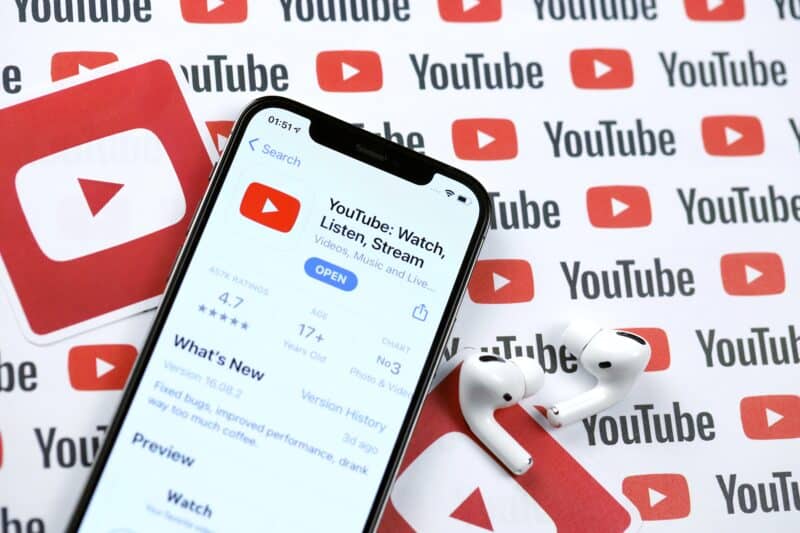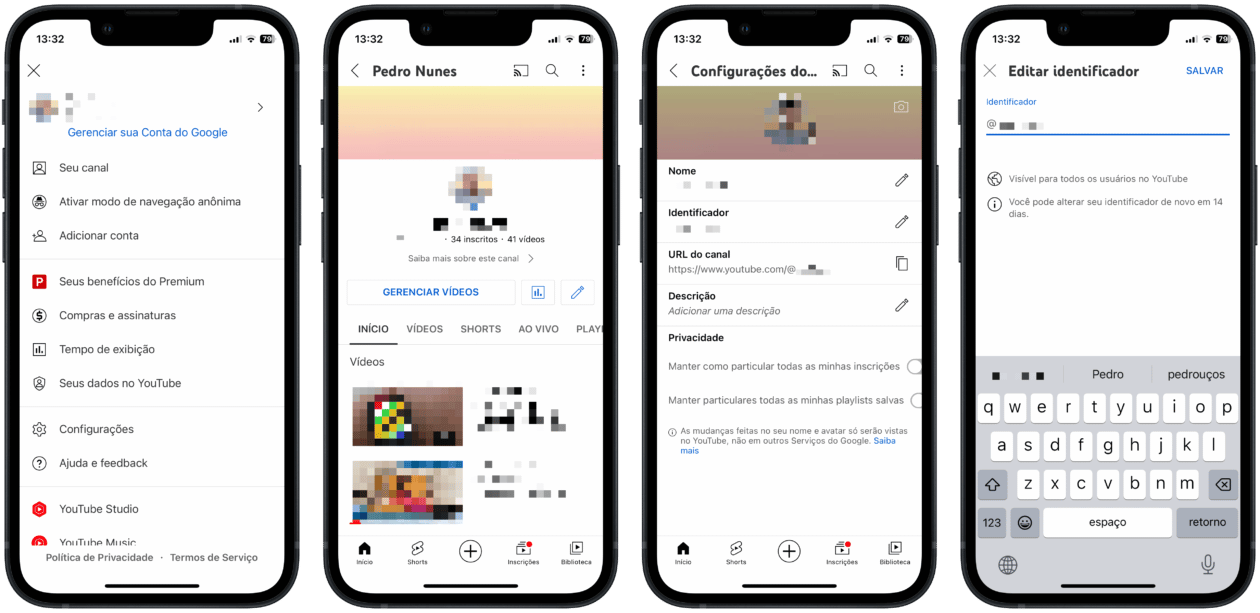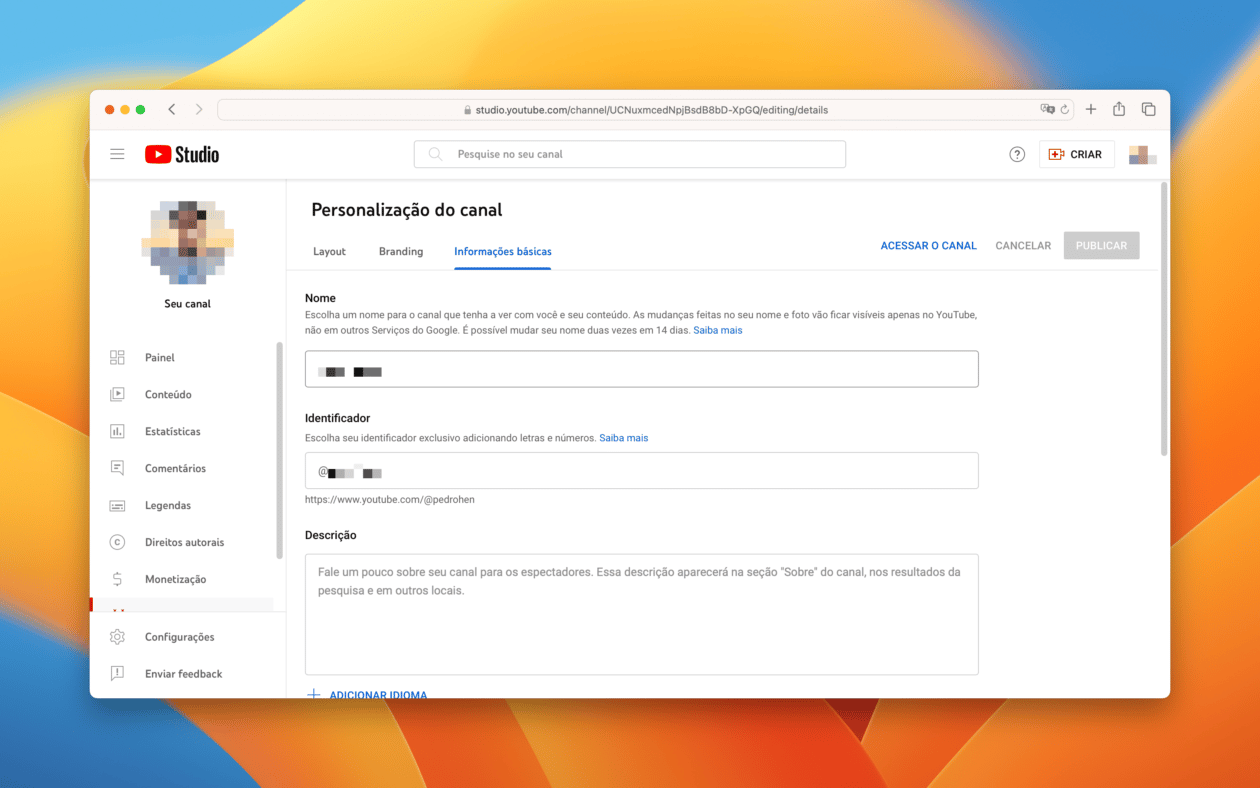Recentemente, o YouTube liberou um ajuste que permite aos canais da plataforma escolherem um identificador, que consiste em um nome curto após uma @ (assim como é em redes sociais como o Twitter e o Instagram, por exemplo).
Isso, segundo o site, permite que usuários encontrem e interajam com os seus perfis por lá. A escolha do identificador podia ser feita até novembro do ano passado e, após isso e em casos da não escolha, o YouTube atribuiu um de forma automática.
Por isso, se você ainda não escolheu o seu nome de usuário por lá, ensinaremos neste tutorial como é simples fazer isso. 📹
O que é e o que não é permitido em um identificador do canal do YouTube?
Segundo o site, o seu identificador precisa ter entre 3 e 30 caracteres, ser composto por caracteres alfanuméricos, além de poder incluir sublinhados, hifens e pontos. No mais, ele não pode ser parecido com uma URL ou número de telefone, não estar sendo usado por outro canal e seguir as diretrizes da plataforma, é claro.
Como alterar o seu identificador no YouTube pelo iPhone/iPad
Com o app aberto, toque na sua foto de perfil (no canto superior direito), em “Seu canal” e no ícone representado por um lápis.
Depois, toque novamente no ícone representado por um lápis ao lado de “Identificador” para alterá-lo. Digite o novo nome desejado — caso ele esteja indisponível, alguma sugestões aparecerão na tela. Depois, toque em “Salvar” para finalizar.
Lembre-se de que, caso você faça essa mudança, o YouTube guardará o seu identificador anterior por 14 dias. Após esse período, ele será liberado para ser usado por outras pessoas.
Como alterar o seu identificador no YouTube pela web
Abra o site do YouTube Studio e faça o login na sua conta. Depois, na barra lateral esquerda, selecione “Personalização” e “Informações básicas”. Clique em cima do campo ao lado de “Identificador” e digite aquele que quiser usar. Quando tiver finalizado, selecione “Publicar”, no canto superior direito.
Bacana, né?!